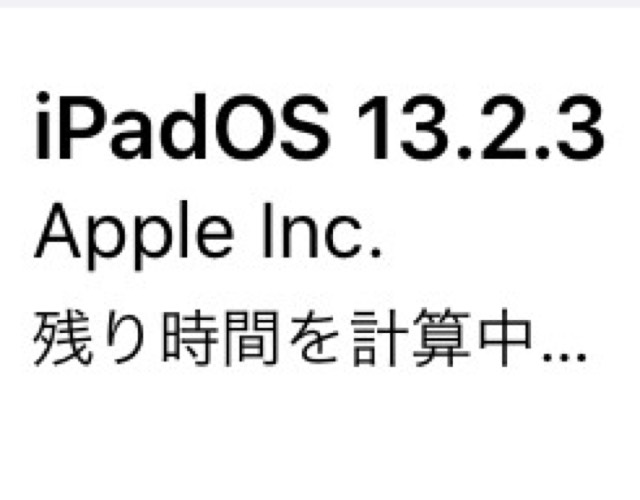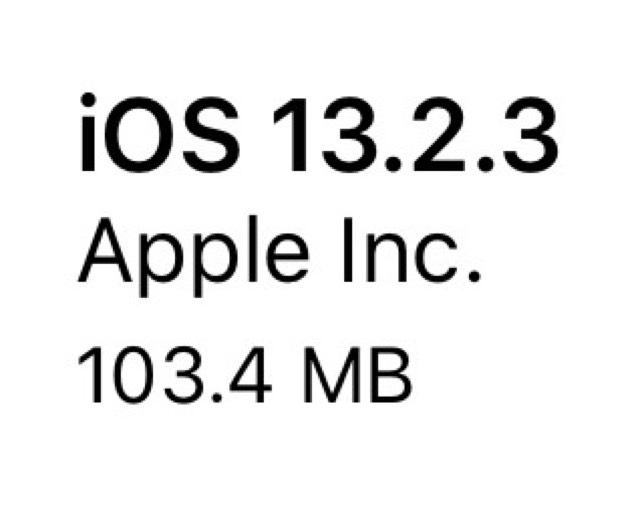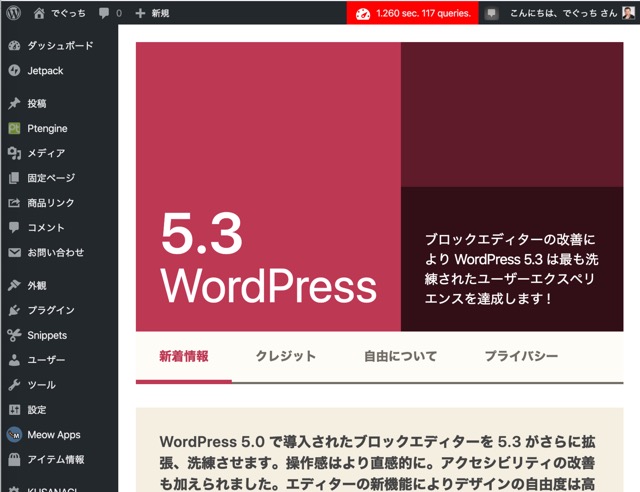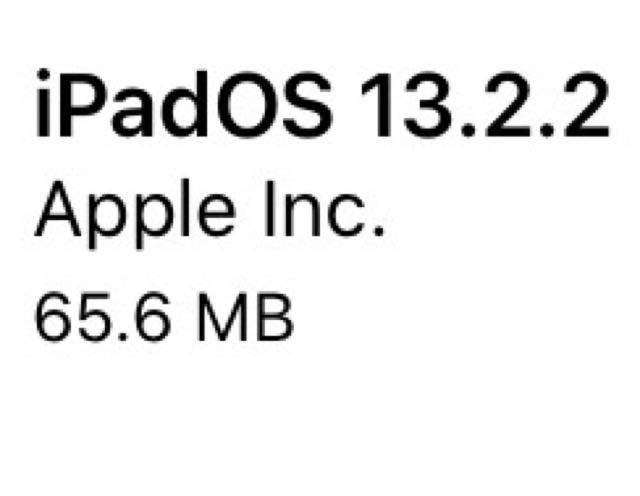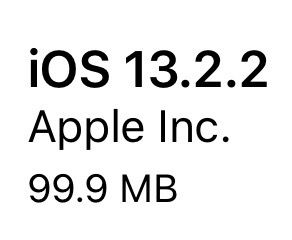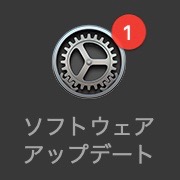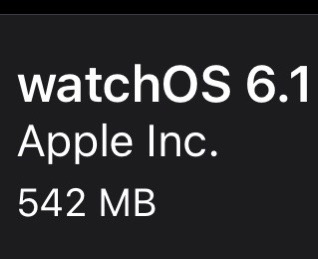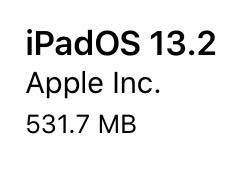[ios-release-info]
2019年10月1日。先日出たばかりのiOSがさらにiOS13.1.2(17A861)がリリース。6件のバグ修正と改善が含まれています。アップデートすべきか否か、サイズ、所要時間、更新後不具合などについて記載しています。
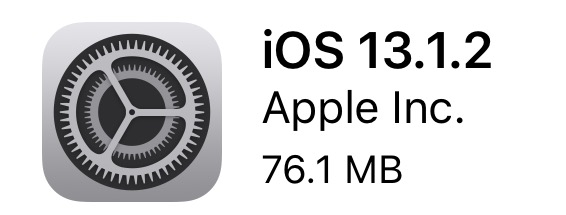
iOS 13.1.2アップデートすべき?待つべき?
iOS13.1、iOS13.1.1に続いてリリースされてから数日でのアップデート。
まだまだ安定していないようですね。
今回は3番目の数字が変更されるメンテナンスリリースの位置づけ。
新しもの好きな方、人柱になっても良い方を除いてはアップデートはもうちょい待った方が得策かもしれません。
ただし、iOS 13、iOS 13.1、iOS 13.1.1にアップデートした方は積極的にアップデートした方が良いでしょう。
iOS 13.1.2アップデート後の不具合について
2019年10月1日23:40現在、
- 文鎮化する
- 起動しない
- 再起動を繰り返す
などの不具合は発生していません。
が、私の環境でiOS 13から発生している
- するぷろXで画像付き記事を投稿しようとするとアプリが終了することがある
は発生し続けています。
その他には、iOS 13になってからひどくなっているような気がしますが、
- モバイル通信経由でのネットワーク接続、インターネットアクセスに時間を要する
というのもあります。
iOS 13.1.2 サイズとアップデート所要時間、更新後のパージョンについて
今回のiOS 13.1.2のリリースに伴い、手持ちのiPhone XS Maxのアップデートを実施しました。
アップデートのサイズや所要時間はアップデート前の環境、通信環境に大きく依存しますが次のとおりです。
| 機種 | 更新前 バージョン |
サイズ | 全体 所要時間 |
ダウンロード 所要時間 |
インストール 所要時間 |
更新後 バージョン |
|---|---|---|---|---|---|---|
| iPhone XS Max |
iOS 13.1.1 (17A854) |
40.9MB | 22分 | 8分 ※1 |
14分 | iOS 13.1.2 (17A861) |
※1:Wi-Fiを使用
アップデートする際には、
- 最低30分、できれば1時間以上iPhoneを使用しなくて済む時間
- 電源に接続された環境
- 安定したWi-Fi環境
を確保した上でアップデートをしてください。
iOS 13.1.2更新内容について
iPhone上ではソフトウェア・アップデートで次の画面が表示されました。
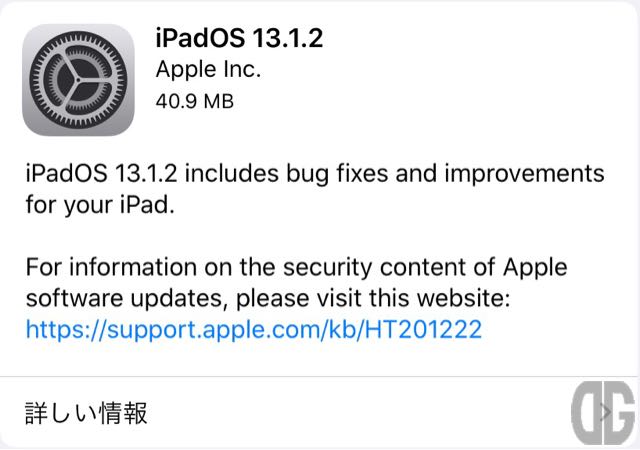
「詳しい情報」をタップすると次の画面が表示されます。
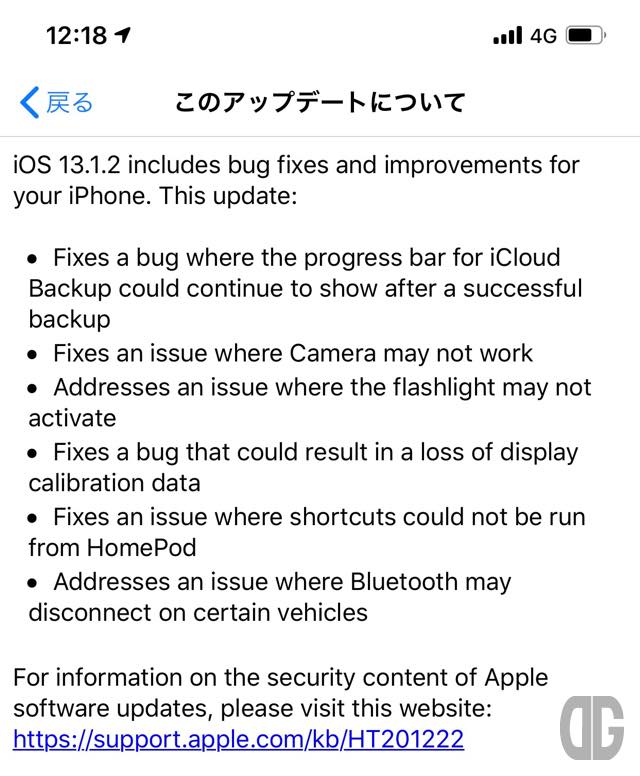
「iOS 13 のアップデートについて」の「iOS 13.1.2」にも同様の内容が記載されています。
iOS 13.1.2
iOS 13.1.2には、iPhoneのバグ修正と改善が含まれています。このアップデートには以下が含まれます:
- iCloudバックアップの進行状況バーが、バックアップの完了後も表示され続ける場合があるバグを修正
- “カメラ”が作動しない場合がある問題を修正
- フラッシュライトが起動しない場合がある問題に対処
- ディスプレイの調整データが失われる場合があるバグを修正
- ショートカットがHomePodから実行できない場合がある問題を修正
- Bluetoothが特定の車両で接続解除される場合がある問題に対処
Appleソフトウェア・アップデートのセキュリティコンテンツについては、以下のWebサイトをご覧ください: https://support.apple.com/ja-jp/HT201222
カメラが動かないとか致命傷ですよね…
iOS13、iOS13.1、iOS13.1.1にアップデートした方はiOS 13.1.2に更新した方が良さそうです。
iOS 13.1.2 のセキュリティアップデートについて
公式サイト「Apple セキュリティアップデート」の「iOS 13.1.2 および iPadOS 13.1.2」によるとセキュリティの更新はないようです。

iOS 13.1.2更新手順
[timeline][tl title=’1.【設定】アプリを起動します’]

[/tl][tl title=’2.【一般】をタップします’]
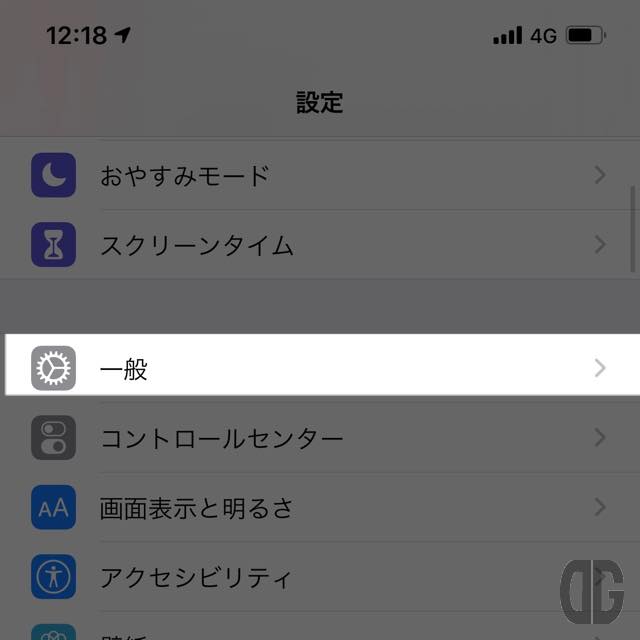
[/tl][tl title=’3.【ソフトウェア・アップデート】をタップします’]
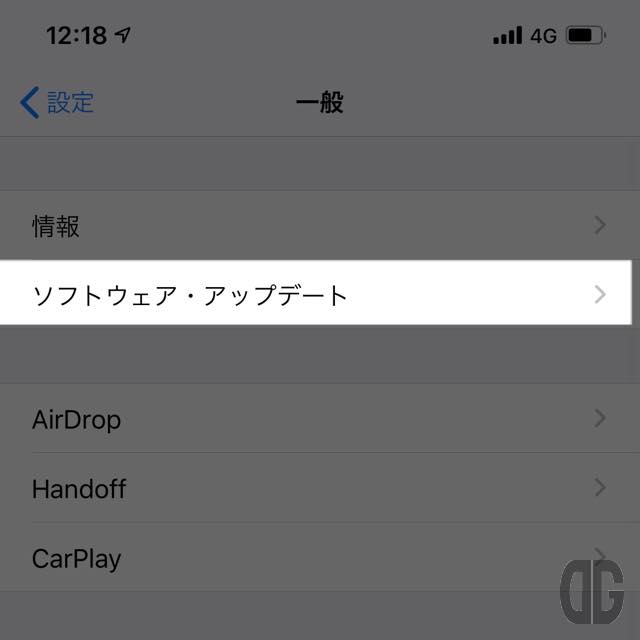
[/tl][tl title=’4.「iOS 13.1.2」となっていること、サイズを確認し【ダウンロードしてインストール】をタップします’]
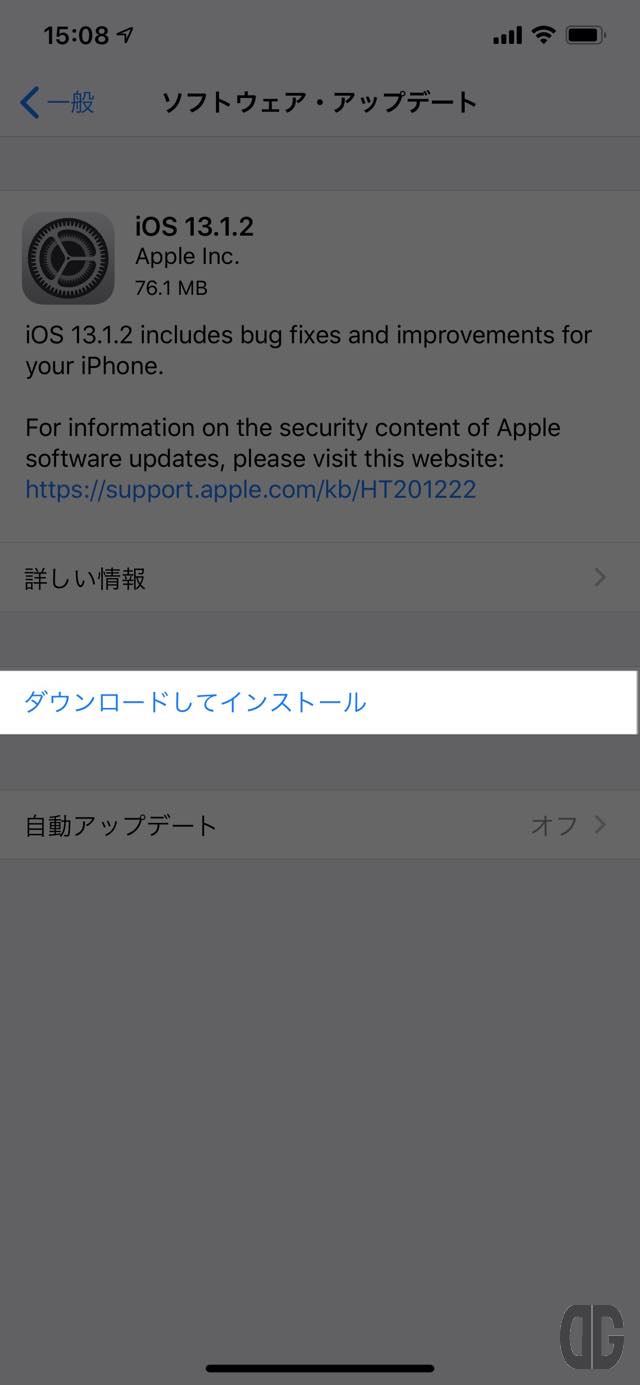
[/tl][tl title=’5.パスコードを入力します’]
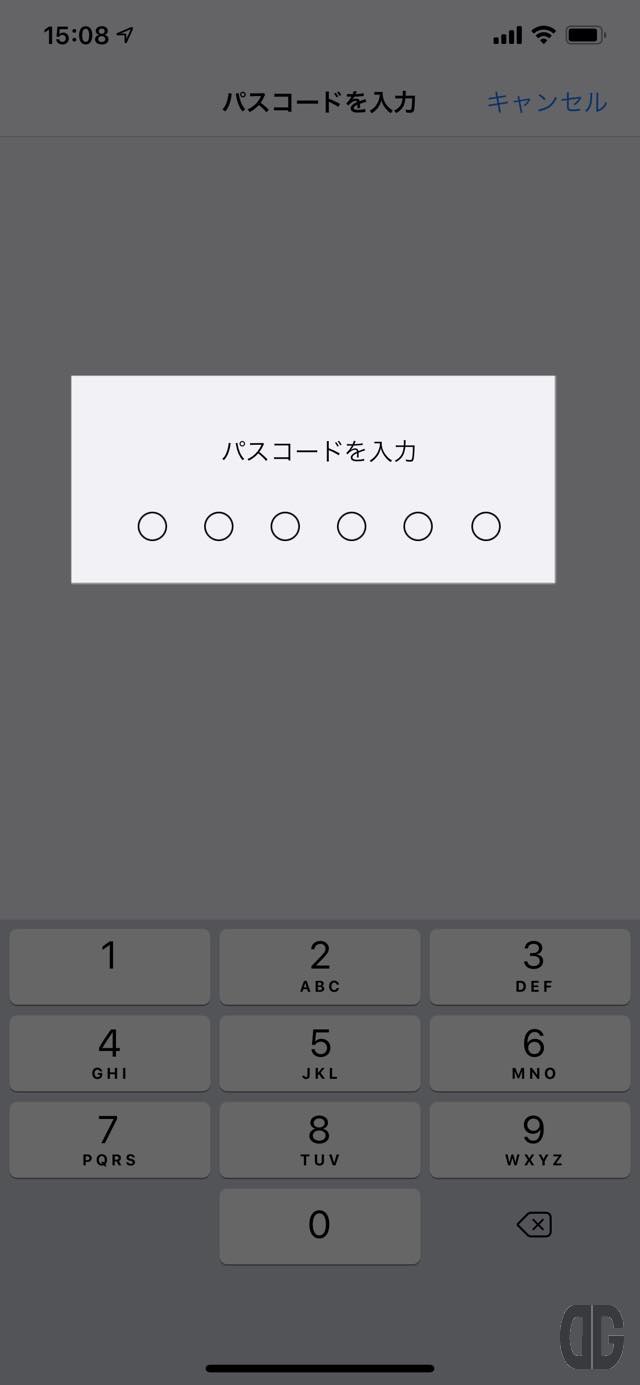
[/tl][tl title=’6.ソフトウェアのダウンロードが開始されます’]
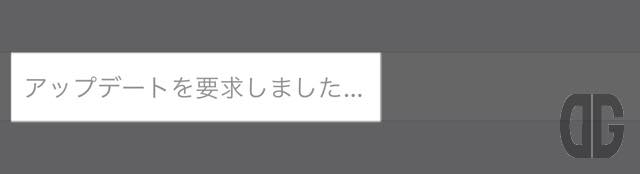
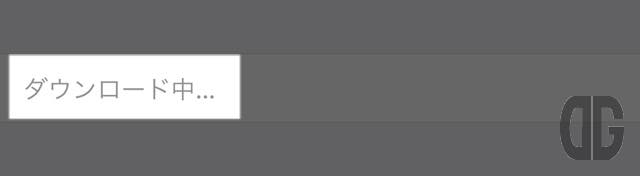
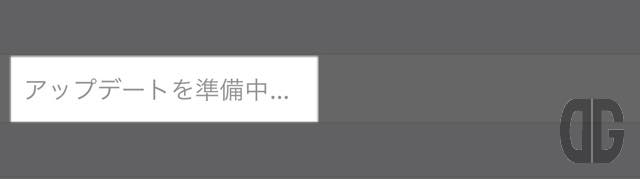
[/tl][tl title=’7.【今すぐインストール】をタップします’]
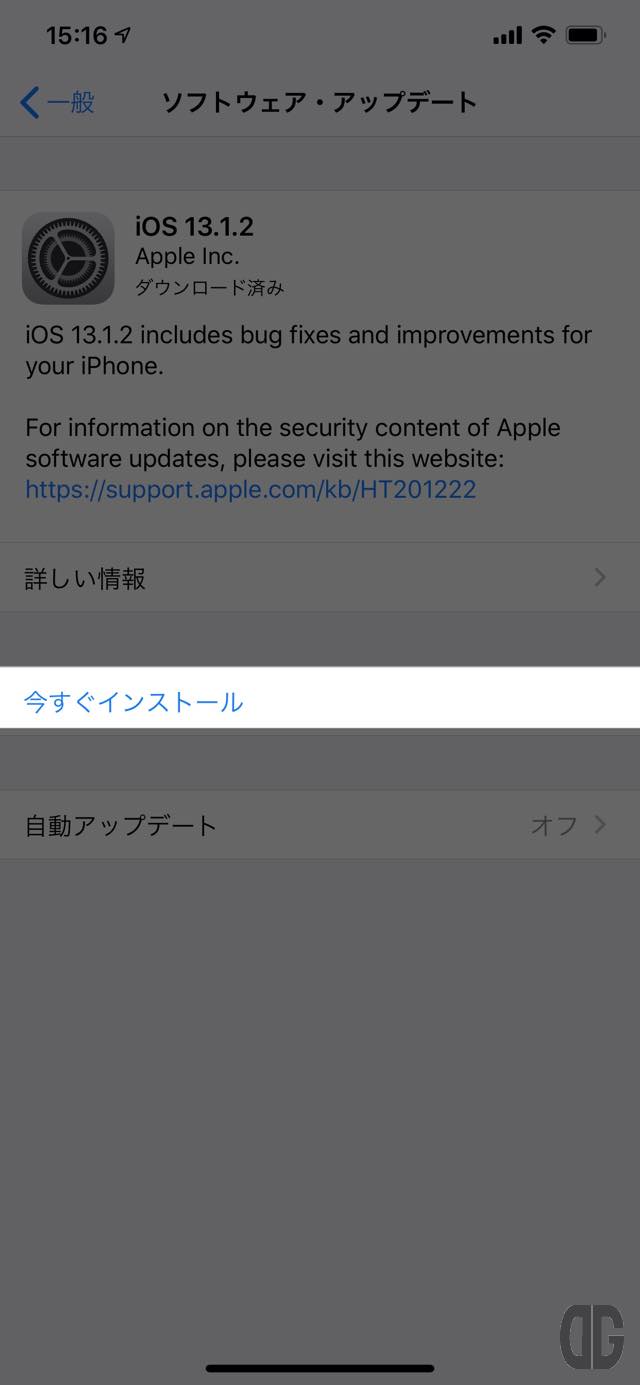
[/tl][tl title=’8.インストール、再起動が自動的に行われます’]
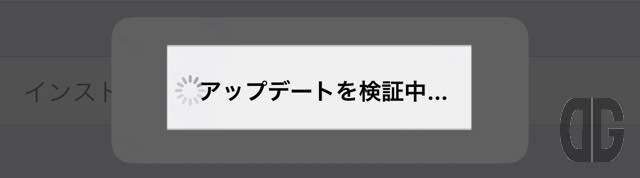
[/tl][tl title=’9.待ち受け画面にアップデートが完了したことが表示されます’]
[/tl][tl][/tl][/timeline]
iOS 13.1.2にアップデートされたことの確認手順
ソフトウェア・アップデートでの確認
[timeline][tl title=’1.【設定】アプリを起動する’]
[/tl][tl title=’2.【一般】をタップする’]
[/tl][tl title=’3.【ソフトウェア・アップデート】をタップする’]
[/tl][tl title=’4.「iOS 13.1.2 お使いのソフトウェアは最新です」と表示されることを確認する’]
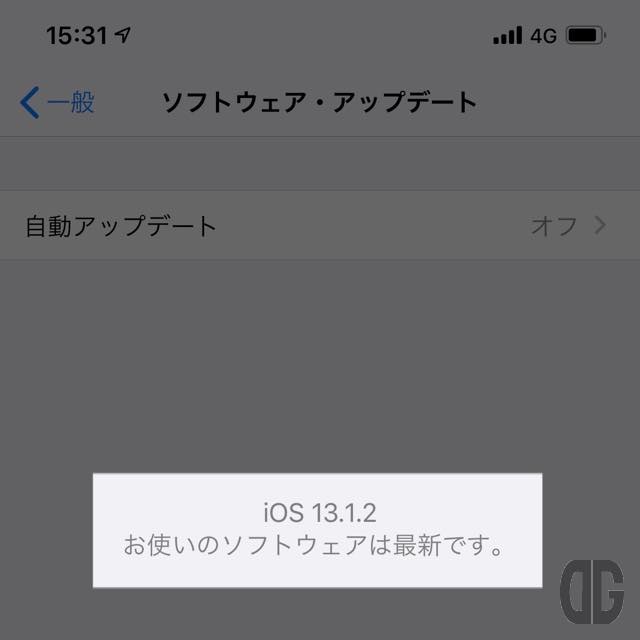
[/tl][tl][/tl][/timeline]
情報画面での確認手順
[timeline][tl title=’1.【設定】アプリを起動する’]
[/tl][tl title=’2.【一般】をタップする’]
[/tl][tl title=’3.【情報】をタップする’]
[/tl][tl title=’4.「システムバージョン」に「13.1.2」と表示されることを確認する’]
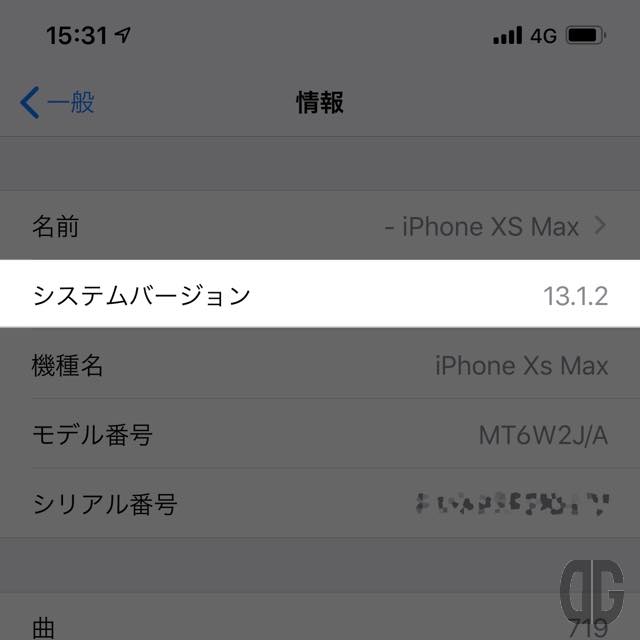
「13.1.2」をタップするとバージョン詳細が表示されるので「13.1.2 (17A861)」と表示されることを確認します。
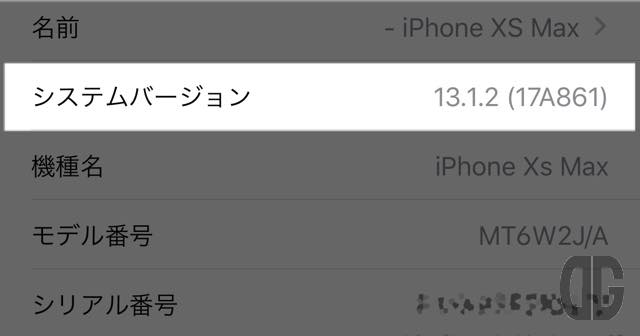
[/tl][tl][/tl][/timeline]
では、今回はこの辺で。